Comment ajouter des mots-clés à Safari pour des recherches plus rapides et plus spécifiques

La plupart des gens utilisent un seul moteur de recherche (Google, DuckDuckGo, etc.) pour trouver des choses en ligne. Mais parfois, vous voulez rechercher rapidement Amazon, poser une question à Wolfram Alpha, ou trouver une vidéo sur YouTube, le tout sans avoir à passer d'abord par ce site.
Si vous utilisez Google Chrome, vous pouvez configurer la recherche mots-clés pour rechercher des sites spécifiques à partir de la barre d'adresse. Il n'y a aucun moyen de le faire par défaut dans Safari, mais une extension Safari gratuite appelée Safari Keyword Search facilite la recherche sur un certain nombre de sites. Donc tapery chatonsdans la barre d'adresse recherche YouTube pour les chatons ou taperwa warp 9demande à Wolfram Alpha à quelle vitesse Warp 9 est
Voici comment configurer ce pouvoir, et
Installation de la recherche par mot clé Safari
Nous utiliserons une extension open source appelée Safari Keyword Search pour que cela se produise. Dirigez-vous vers la page d'accueil Safari Keyword Search et téléchargez l'extension. Il se présente sous la forme d'un fichier .safariextz.
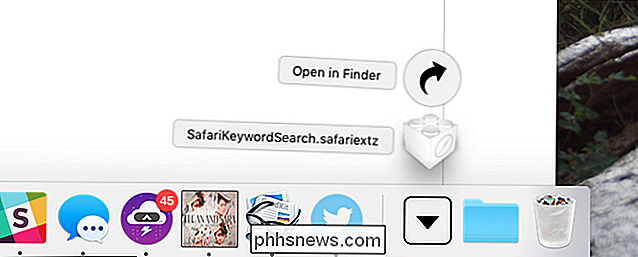
Ouvrez le fichier et Safari vous demandera si vous voulez l'installer.
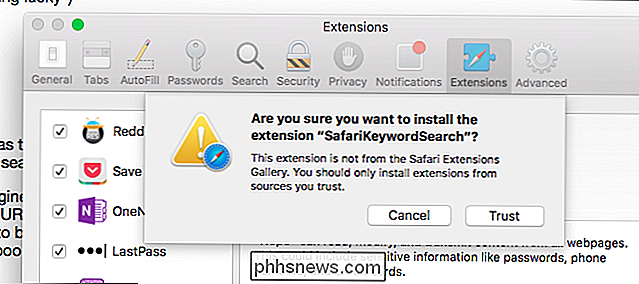
Cliquez sur "Trust", en supposant que vous faites confiance à l'extension. Le code source est sur GitHub si vous êtes intéressé
Exécuter une recherche en utilisant les mots-clés par défaut
L'extension, par défaut, supporte 12 mots-clés. Placez un mot-clé au début de vos requêtes de recherche et Safari utilisera ce moteur de recherche. Par exemple, si vous voulez demander à Wolfram Alpha ce qu'est Warp 9, il vous suffit de taperwa warp 9dans la barre d'adresse, puis appuyez sur "Entrée".

Wolfram Alpha s'ouvrira avec vos informations
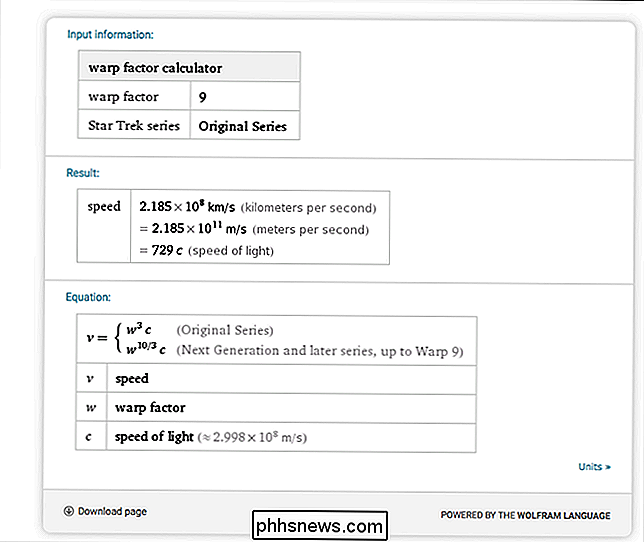
Vous aurez besoin d'apprendre les mots-clés pour l'utiliser, mais pour la plupart, ils sont simples. Voici la liste par défaut:
- a: amazon.com
- d: duckduckgo.com
- bas: downforeveroneonejustme.com
- e: ebay.com
- g: google.com
- gl: google.com (en utilisant "Je me sens chanceux")
- gm: maps.google.com
- imdb: imdb.com
- donc: stackoverflow.com
- w: en.wikipedia.org
- wa: wolframalpha.com
- y: youtube.com
Si tout ce que vous voulez est de rechercher rapidement un de ces sites, vous avez terminé. Mais vous pouvez aller un peu plus loin si vous le souhaitez.
Ajouter vos propres moteurs de recherche
Pour personnaliser votre liste de moteurs de recherche, faites un clic droit sur n'importe quel site. Vous verrez une option pour "Paramètres de recherche par mot-clé".
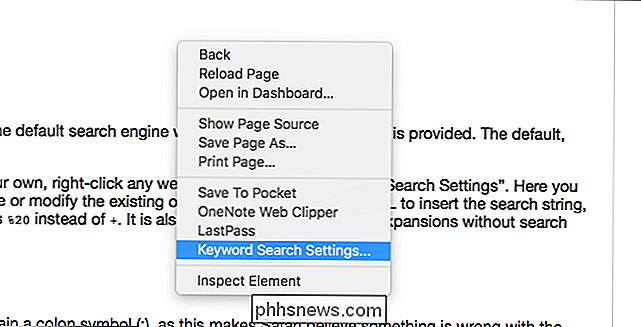
Cliquez ici et l'écran des paramètres s'ouvrira
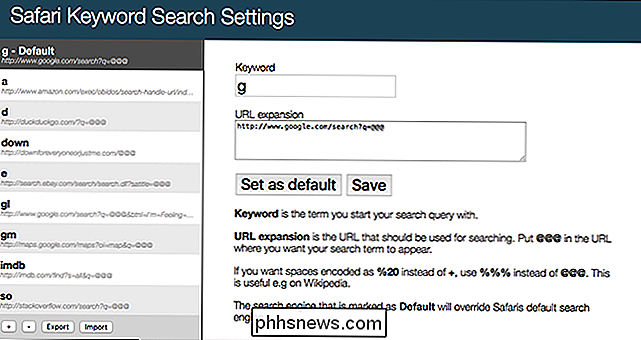
Pour ajouter une nouvelle requête, cliquez sur le bouton "+" en bas à gauche. Un nouvel élément sera créé, que vous devrez remplir.
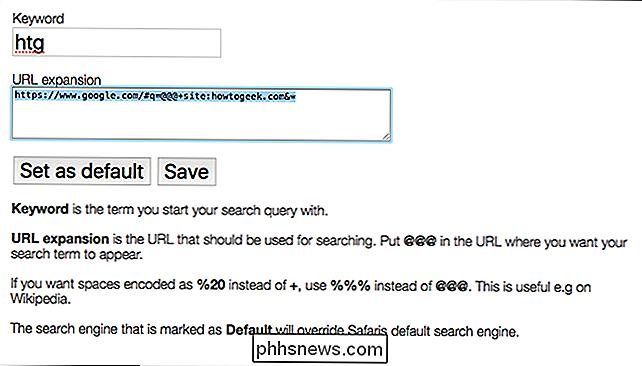
Vous aurez besoin de deux choses: un mot-clé et une URL de recherche. Le mot-clé est simple: il suffit de choisir un court terme pour lancer une recherche.
L'URL est un peu plus compliquée. Si vous souhaitez que Google recherche un site spécifique pour vous, ajoutez//www.google.com/#q=@@@@ .com "avec le site que vous voulez que Google recherche.Mais créer des liens directs pour n'importe quel site n'est pas difficile. Allez simplement sur n'importe quel site, puis recherchez un mot spécifique; J'aime utiliser "asdf". Après avoir lancé la recherche, regardez l'URL
Remplacez votre terme de recherche dans l'URL (dans ce cas,
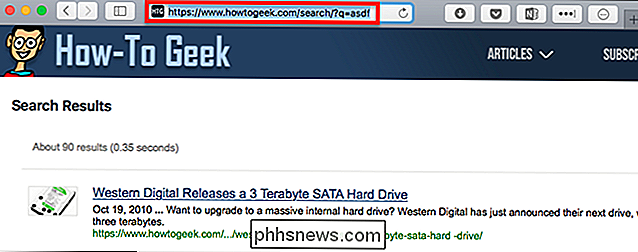
asdf) avec@@@et vous avez l'URL dont vous avez besoin pour la recherche par mot-clé SafariUne fois que vous avez configuré le mot-clé et l'URL, cliquez sur "Enregistrer" et vous pouvez commencer à utiliser le nouveau mot-clé immédiatement. Profitez-en!

Les cinq fonctionnalités cachées d'Amazon Echo méritent d'être vérifiées
L'Amazon Echo regorge de commandes vocales utiles, mais toutes ne sont pas évidentes. Vous pouvez également interagir avec Alexa à partir d'autres appareils ou services, ce qui est encore moins évident. Voici quelques-unes des fonctionnalités les plus utiles que vous pouvez essayer sur l'appareil et pendant que vous êtes loin de votre Echo.

Comment créer des modèles personnalisés dans Excel
Les cotes sont assez bonnes pour créer les mêmes types de feuilles de calcul Excel encore et encore. La création d'un modèle personnalisé peut aider à rendre ce processus beaucoup plus fluide. Lorsque vous créez des feuilles de calcul similaires, de nombreuses personnes ouvrent une feuille existante, suppriment les données inutiles, puis les enregistrent dans un fichier différent.



